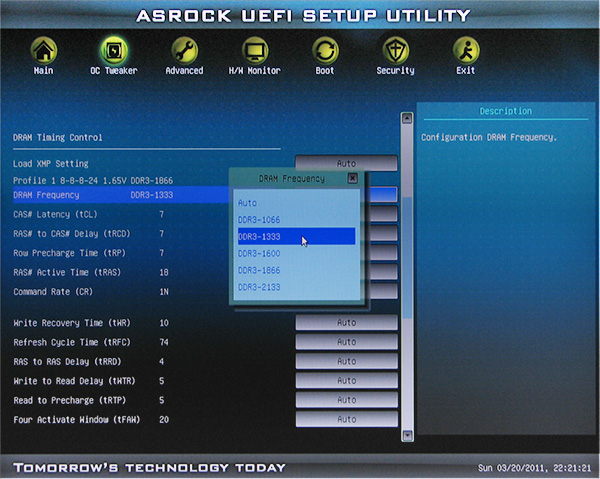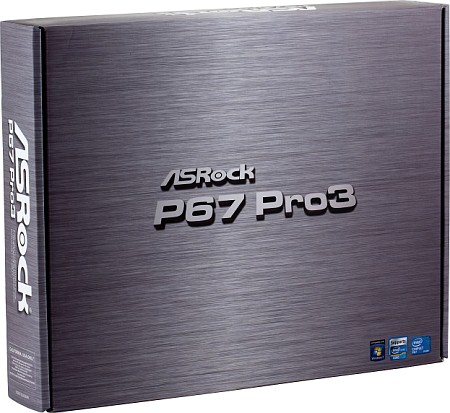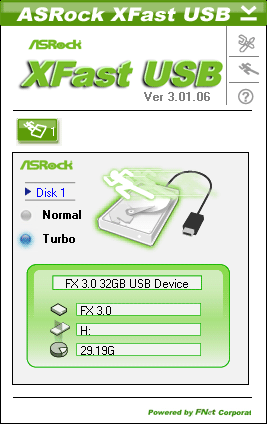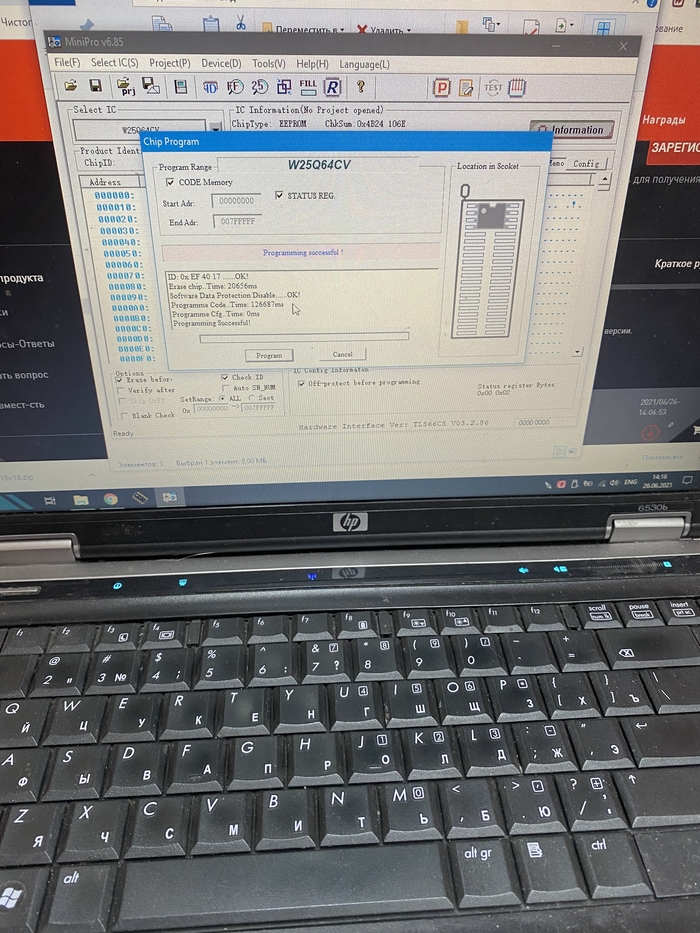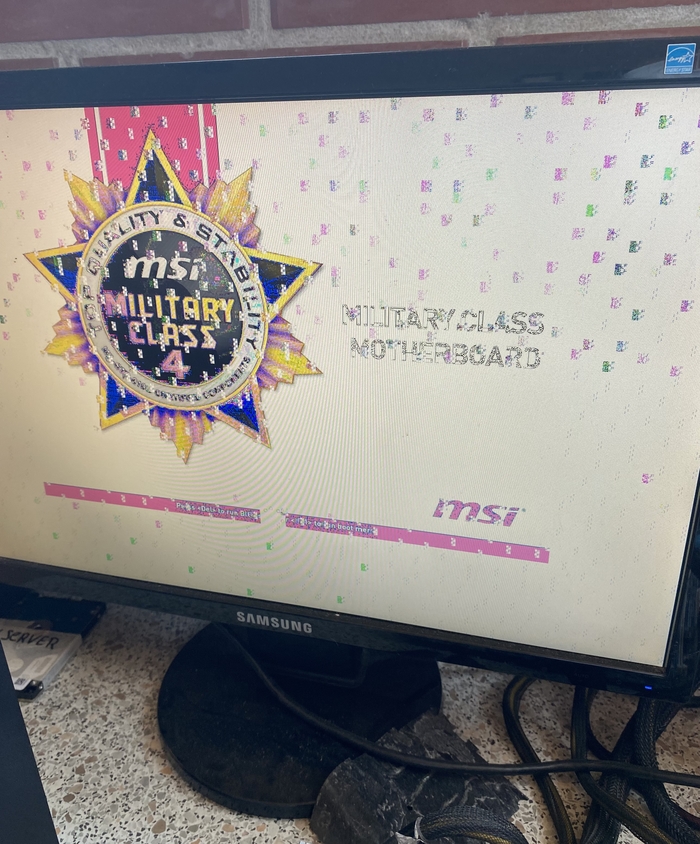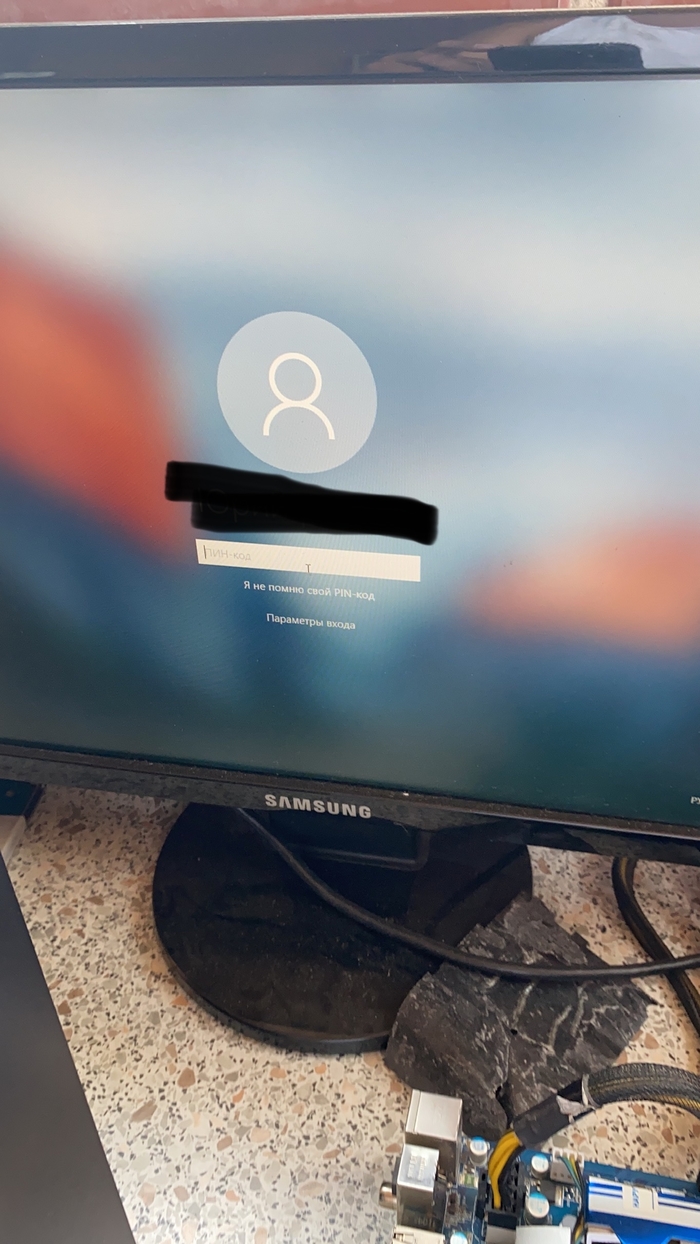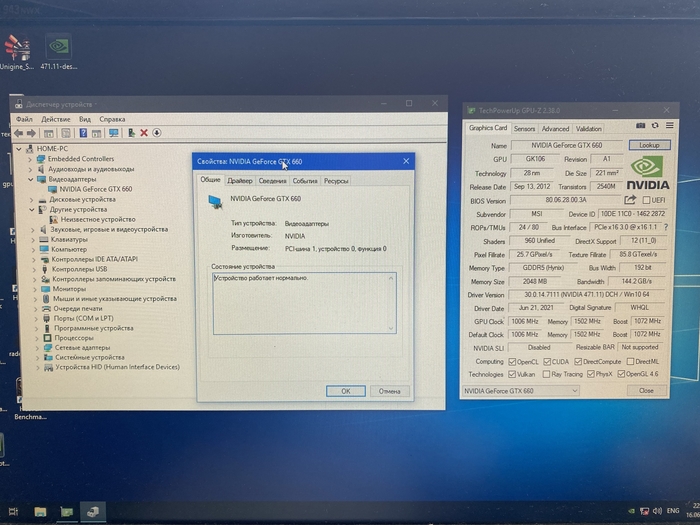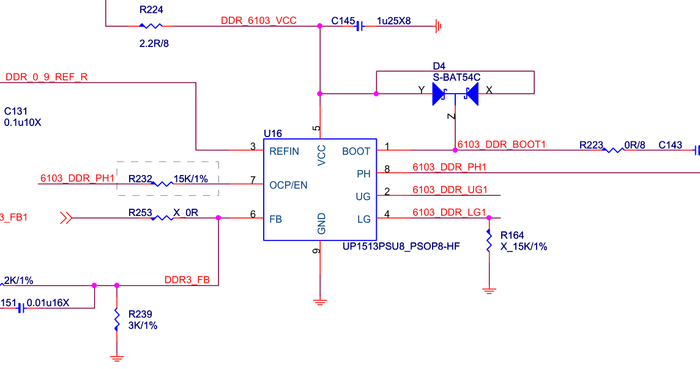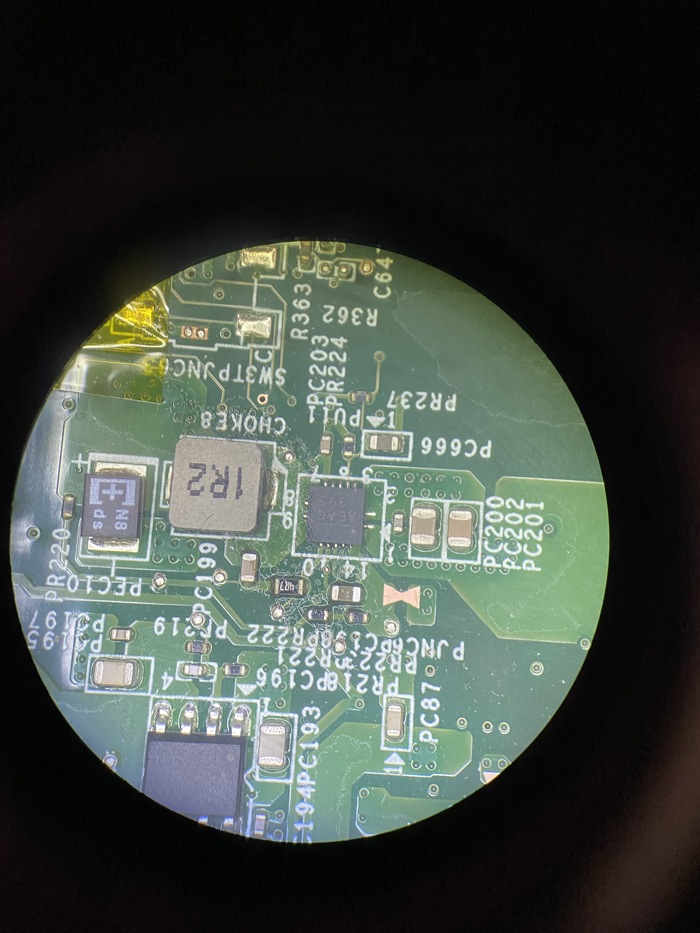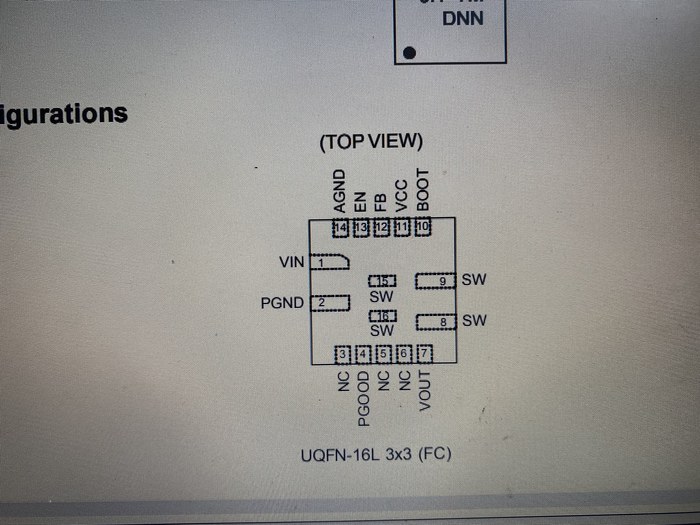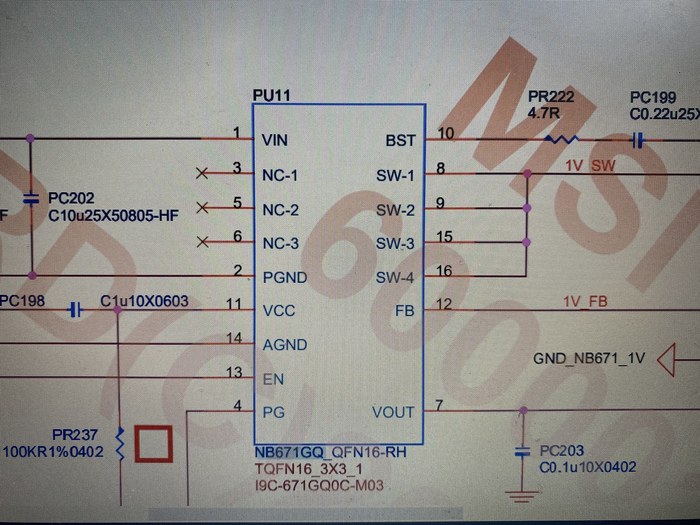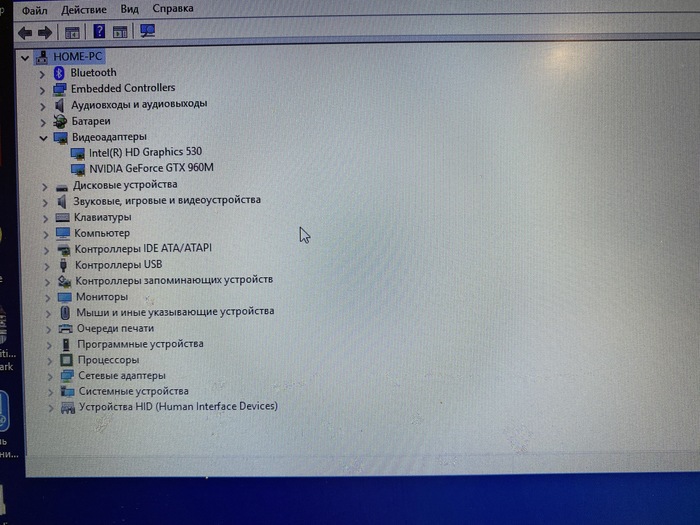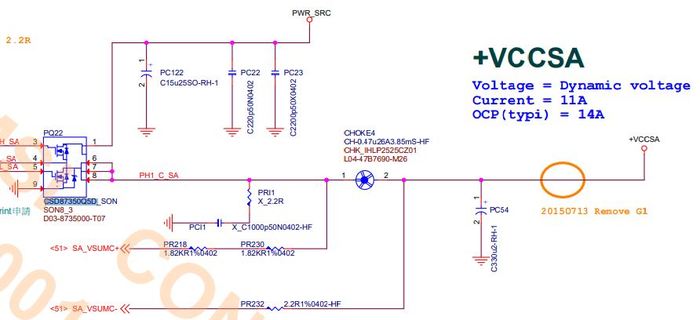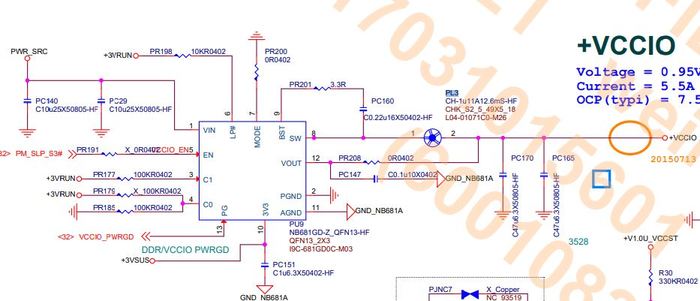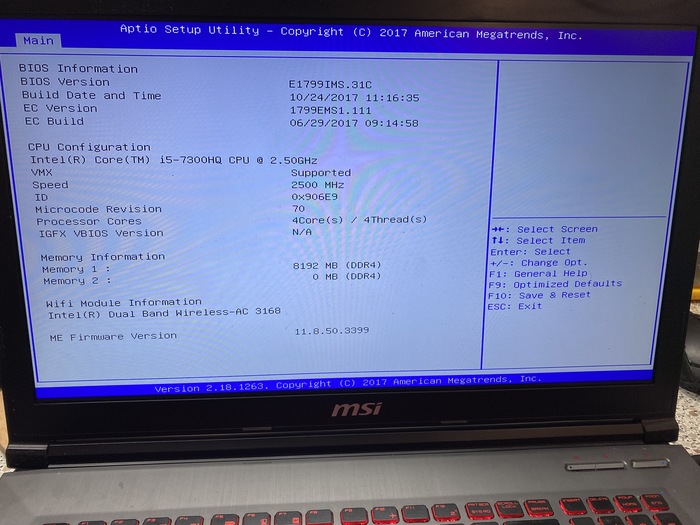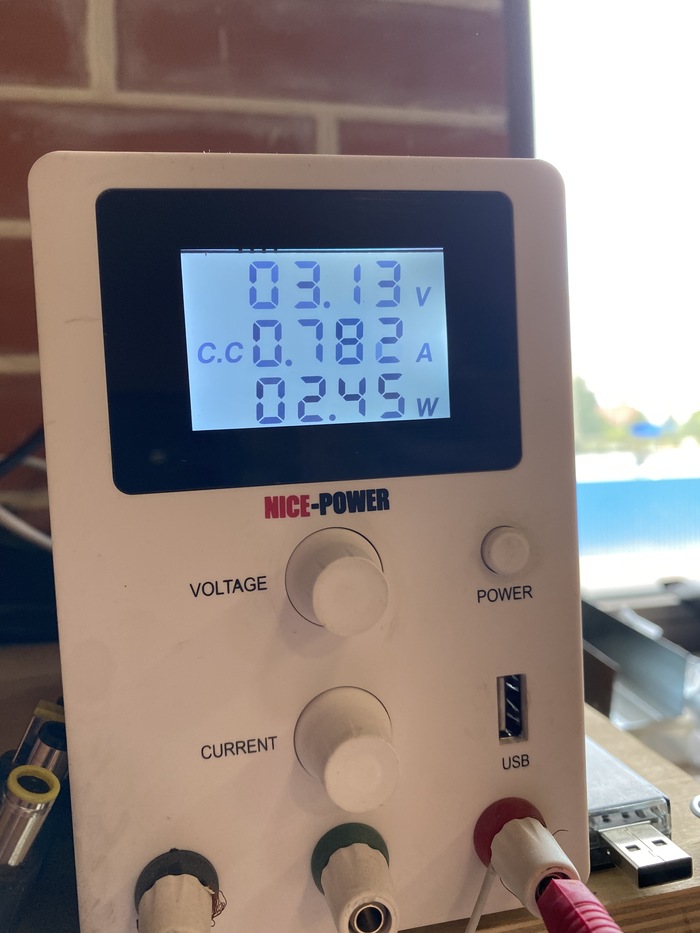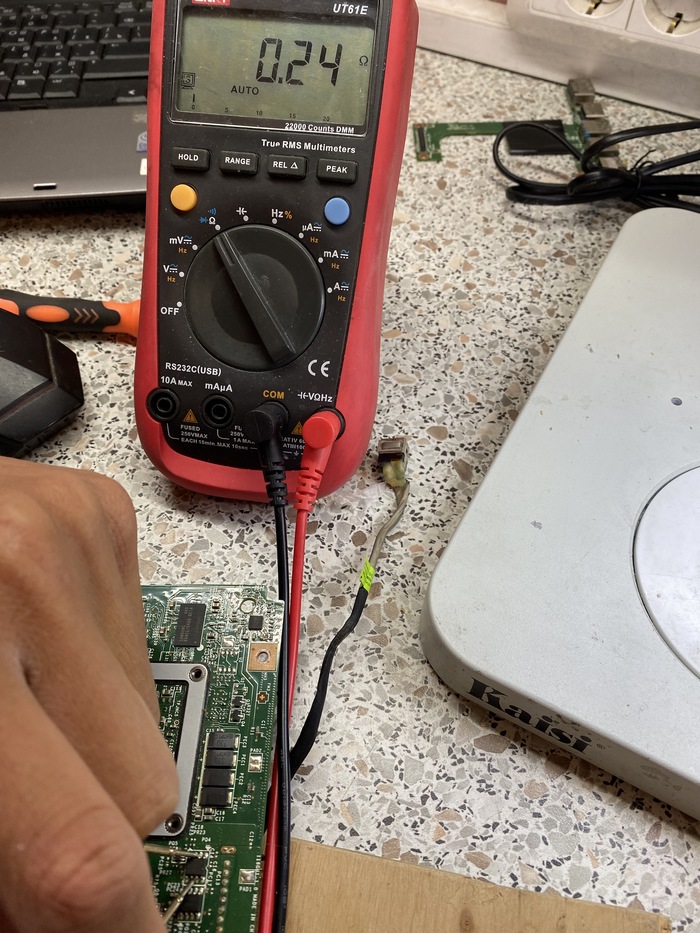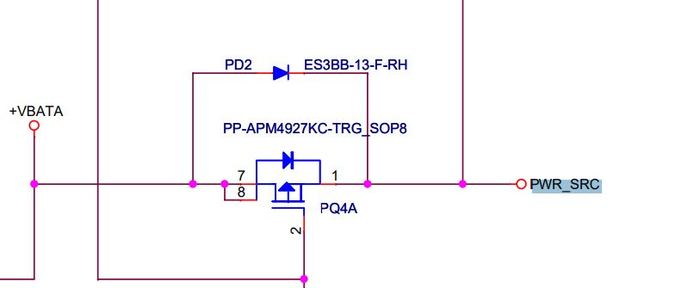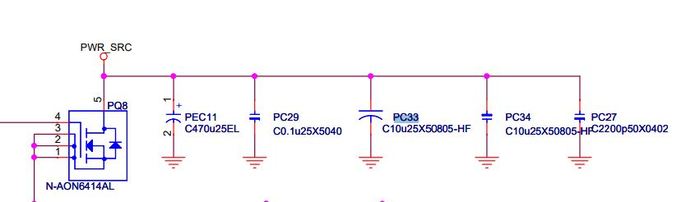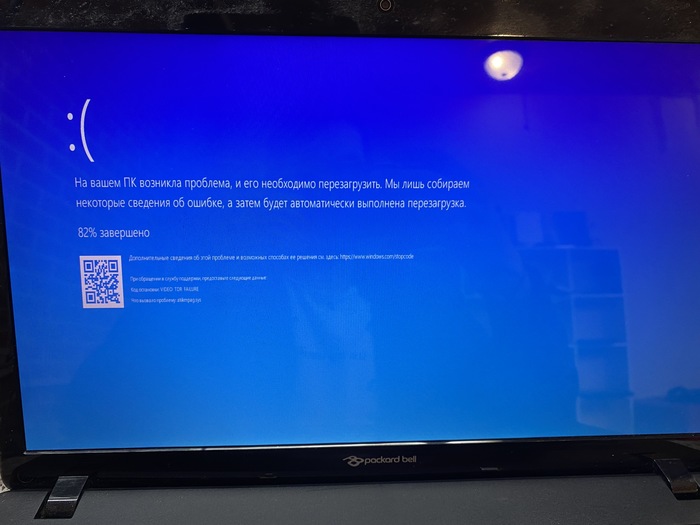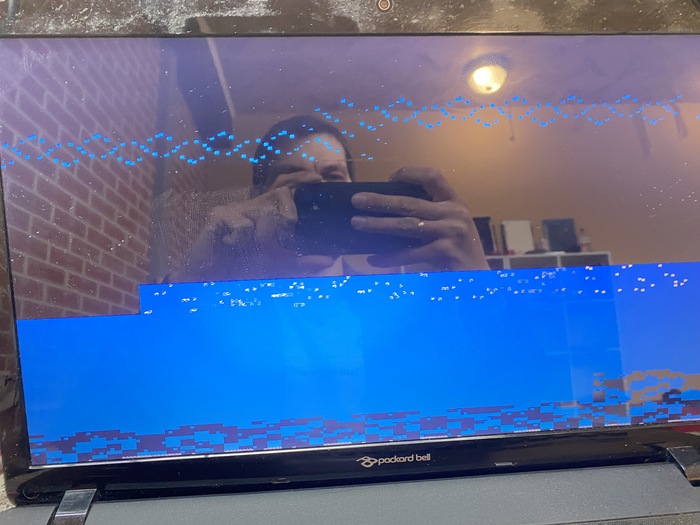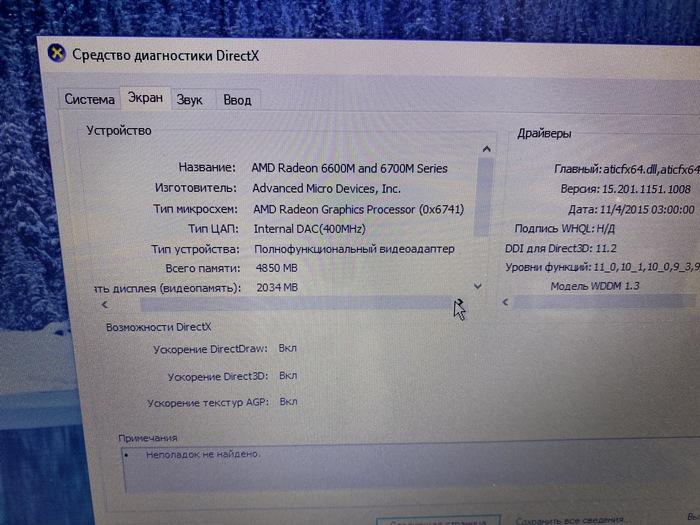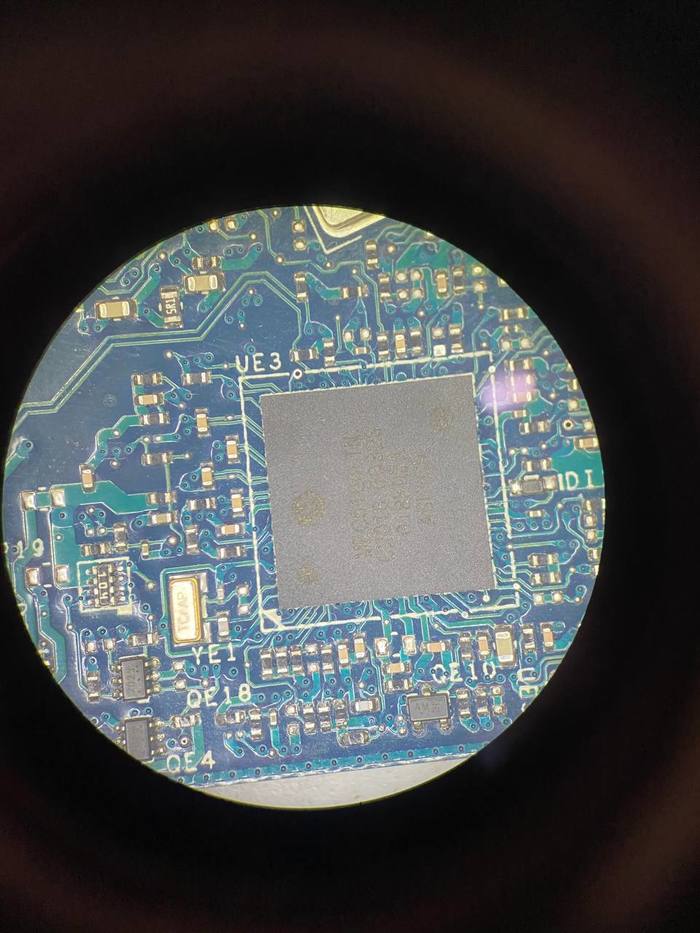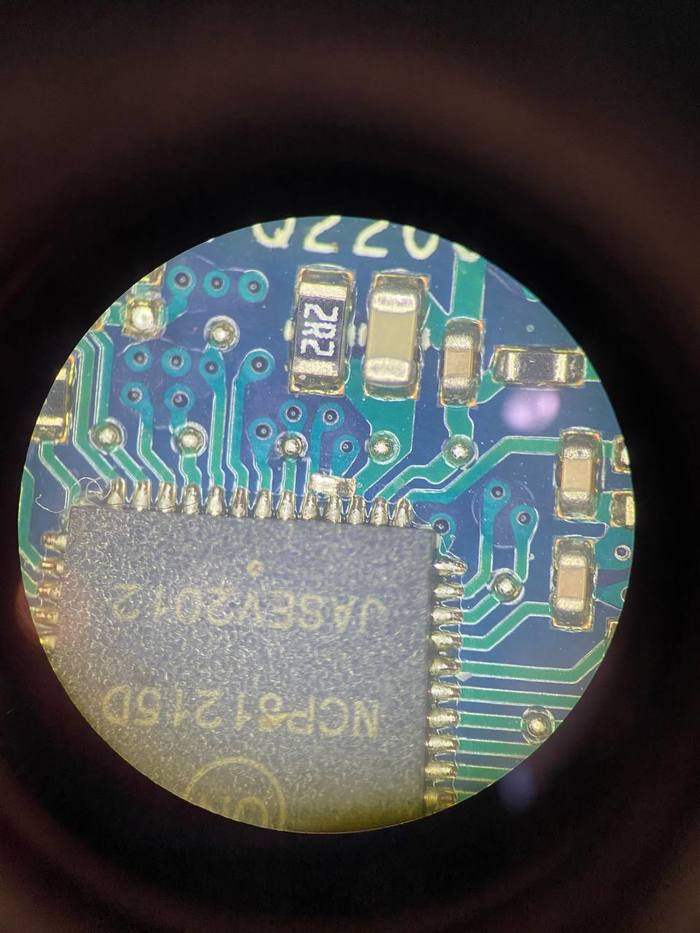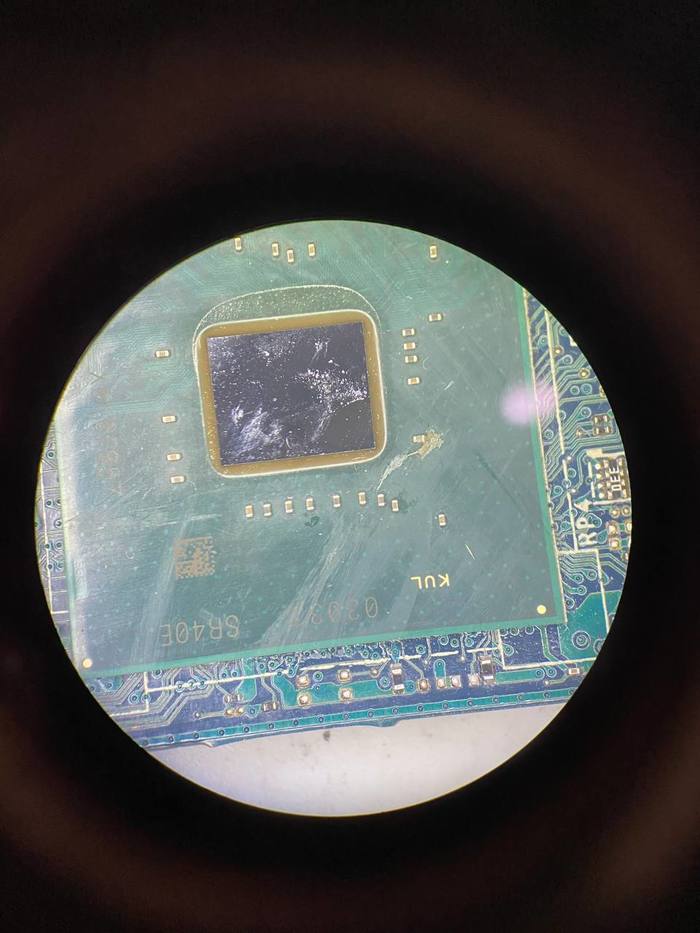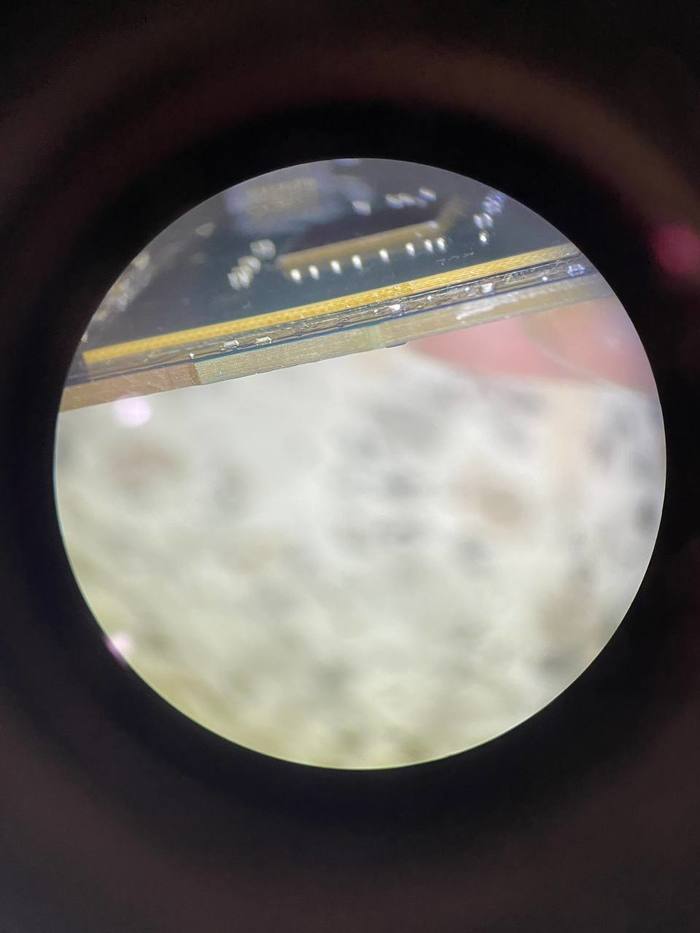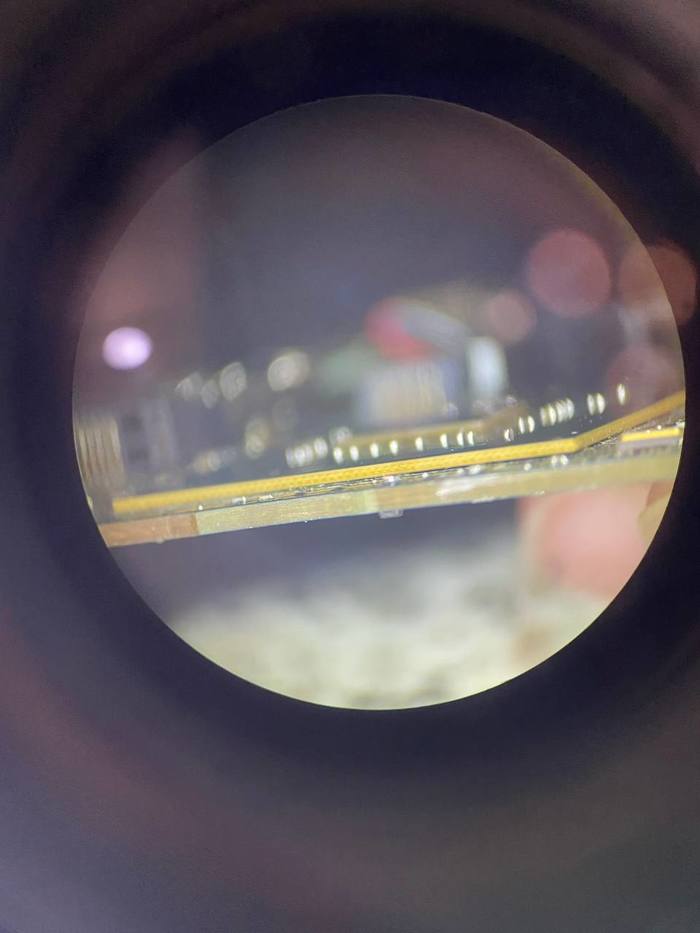asrock p67 pro3 коды ошибок
Список и описание кодов DR Debug для материнских плат ASRock
Кратко перечислю и опишу некоторые коды:
00
(Необходимо проверить правильно ли установлен процессор и сбросить CMOS)
0d
(Проблема связана с памятью, видеокартой или другими устройствами. Необходимо сбросить CMOS, вытащить, вставить оперативную память и видеокарту, а также извлечь другие USB и PCI устройства)
01 – 54 (кроме 0d), 5A — 60
(Проблема связана с памятью. Необходимо переустановить процессор и оперативную память, потом сбросить CMOS. Если проблема останется, необходимо установить только один модуль памяти или использовать другой модуль памяти)
55
(Оперативная память не обнаружена. Необходимо переустановить процессор и оперативную память. Если проблема останется, необходимо установить только один модуль памяти или использовать другой модуль памяти)
61 — 91
(Ошибка инициализации чипсета. Необходимо сбросить или очистить CMOS)
92 — 99
(Проблема относится к PCI-E устройствам. Необходимо заново установить PCI-E устройство или установить в другой слот. Если проблема не исчезнет, то необходимо извлечь все PCI-E устройства или использовать другой видеоадаптер)
A0 — A7
(Проблема связана с IDE или SATA устройствами. Необходимо переподключить IDE и SATA устройства. Если проблема останется, необходимо очистить CMOS и попробовать отключить все SATA устройства)
b0
(Проблема связана с оперативной памятью. Необходимо переустановить процессор и оперативную память. Если проблема останется, необходимо установить только один модуль памяти или использовать другой модуль памяти. * Для моделей X79, необходимо установить память в слоты DDR3 A1, B1, C1 и D1)
b4
(Проблема связана с USB устройствами. Необходимо отключить все USB устройства)
b7
(Проблема связана с памятью. Необходимо переустановить процессор и оперативную память, потом сбросить CMOS. Если проблема останется, необходимо установить только один модуль памяти или использовать другой модуль памяти)
d6
(Видеокарта не принята. Необходимо очистить CMOS и наново установить видеокарту. Если проблема останется, необходимо установить видеокарту в другой слот или использовать другую видеокарту)
d7
(Клавиатура и мышь не обнаружена. Необходимо переподключить клавиатуру и мышь)
d8
(Неверный пароль)
FF
(Необходимо проверить правильно ли установлен процессор и сбросить CMOS)
ASRock P67 Pro3 — системная плата на чипсете Intel P67
Свои платы на обновленной (исправленной) ревизии чипсетов Intel P67 и H67 компания ASRock, как и большинство других производителей, переназывать не стала, ограничившись добавлением на коробку и плату (на блок разъемов PS/2) выделяющейся наклейки с надписью «B3». Аналогичную надпись можно будет увидеть и на загрузочном экране BIOS, хотя к этому моменту данные сведения уже немного запоздают. Подробная информация об отличиях новых плат изложена на официальном сайте компании (на русском), оттуда же можно почерпнуть сведения о продлении на год гарантии на свежекупленные платы (на новом степпинге чипсета, разумеется) — в случае совершения покупки до конца июня текущего года.
ASRock P67 Pro3 является почти младшей моделью в линейке плат компании на чипсете Intel P67, отличаясь от самой младшей (P67 Pro) по большому счету лишь наличием портов USB 3.0 и eSATA (и еще усложненной схемой преобразователя питания процессора и диагностическим табло с POST-кодами). Выше нее стоят две топовые модели Extreme и экстремальная Fatal1ty, но интерес публики к ним обратно пропорционален их стоимости. С другой стороны, на «интегрированных» чипсетах H67 и особенно H61 у ASRock выпущено очень много моделей, в основном более скромного уровня, и вы без труда подберете себе подходящую, тем более, что платы на P67 нужны в первую очередь для разгона и использования нескольких видеокарт, а по остальным возможностям H61/H67 лучше.
Особенности платы
Впрочем, по внешнему виду P67 Pro3 сразу становится понятно, что вариант с несколькими видеокартами тут не пройдет. Плата существенно выделяется на фоне многочисленных ныне топовых и псевдотоповых моделей, имеющих как минимум по 2 слота PCI Express x16, даже если чипсет не поддерживает нормально второй слот (и он разведен, например, от южника). Зато желающим увеличить базовую функциональность при помощи карт расширения здесь раздолье: 3 слота PCI, 3 слота PCIEx1, и даже в худшем случае лишь один из них будет перекрыт видеокартой с громоздкой системой охлаждения. Модель ASRock имеет полный размер ATX, так что места на текстолите в избытке, и никаких проблем разводки, вызванных кучностью расположения набортных элементов, не наблюдается. Пожелать можно было бы разве что «укладки набок» разъемов SATA — это действительно удобно, даже если не стои́т задача сэкономить место. (Впрочем, некоторым «лежачий» вариант этих разъемов не нравится.)
Разъема IDE на плате нет, и это трудно назвать сенсацией, так как Intel давно прекратила поддержку этого интерфейса в чипсетах, и мало-помалу производители от него почти окончательно отказались. Любопытно, однако, что на P67 Pro3 есть разъемы FDD и COM! Объяснение их наличию простое: эти интерфейсы поддерживает все равно распаиваемый контроллер системного мониторинга (Nuvoton NCT6776F), то есть их поддержка обходится производителю в стоимость разъема и его разводки. Но все-таки… выглядит странно. Кроме того, плата имеет фирменную особенность последних моделей ASRock — систему монтажа процессорного кулера CCO (Combo Cooler Option). В продуктах прошлой платформы CCO позволяла установить на платы с Socket 1156 старые (или более дешевые) кулеры для Socket 775, ну а поскольку Socket 1156 и Socket 1155 совместимы по монтажным отверстиям, теперь список поддерживаемых кулеров расширится еще больше. Для тех, кто не обращал внимания на CCO раньше, напомним, что ее суть — в наличии двух наборов крепежных отверстий вокруг сокета. Кулер, рассчитанный на Socket 775, придется ставить с небольшим поворотом, но смещение там совсем незначительное, и габариты кулера при этом практически не увеличатся.
Схема преобразователя питания процессора на этой плате формально достаточно мощная, но на практике обещанные 8 каналов реализуются на 4-канальном ШИМ-контроллере, то есть 8 каналов там «виртуальные». Впрочем, в каждом «виртуальном» канале применены по дросселю и паре полевых транзисторов, так что, c учетом двух каналов (по 4 полевика в каждом) для питания System Agent, можно не сомневаться, что плата без проблем потянет топовые процессоры в максимальном режиме Turbo Boost. Как заведено, во всех цепях на плате используются только качественные полимерные конденсаторы японского производства (Nichicon). В общем, схема питания добротного среднего уровня, без излишеств, но и без извращений.
 |  |
Из особенностей платы, заслуживающих упоминания, отметим диагностический POST-контроллер, выводящий на светодиодное табло коды ошибок при загрузке (расшифровка кодов приведена в руководстве пользователя). Ну и еще, раз уж они все равно есть, кнопки питания и перезагрузки на текстолите. Более полезная кнопка очистки CMOS вынесена на более удобное в применении место на задней панели платы. Да, еще, наверное, стоит отметить 6 разъемов для подключения вентиляторов (что само по себе довольно много), из которых у 5 можно регулировать частоту оборотов, а отслеживать — у всех 6. Те, для кого такая функциональность актуальна, оценят. Правда, регулировка даже для процессорного вентилятора не слишком гибкая: в лучшем случае можно задать желаемую температуру и «уровень» вращения (от 1 до 10).
Компания реализовала технологию UEFI BIOS для всех плат на новой платформе и вообще является последовательным сторонником внедрения этой технологии в модели всех уровней на всех чипсетах. Не можем сказать ничего про предположительно увеличенную скорость загрузки стартового кода, но повторим, что в любом случае попытки засечь эти доли секунды (хорошо, пусть целую секунду) ускорения — смешны. Плата доходила до загрузки Windows визуально очень быстро. Как и все модели конкурентов. Что касается поддержки загрузки с винчестеров размером более 2,2 ТБ, то она тут, действительно, реализована (опять же, как и во всех моделях конкурентов), но, разумеется, стартовать с GPT-дисков смогут только пользователи 64-битных версий Windows 7 и Vista.
ASRock расщедрилась и на графическую оболочку для UEFI BIOS. Конечно, делалась она, в первую очередь, ради топовых моделей серии Extreme, но раз уж все равно сделана — не пропадать же добру. Никаких откровений мы тут не ожидали и не дождались. Чисто графических экранов с картинками в оболочке нет вообще, это просто реализованный в виде примитивного GUI вариант настройки все тех же классических параметров BIOS Setup. В целом визуально похоже на вариант ASUS (как у ASUS P8P67 Deluxe), не правда ли? Только уши производителя оболочки ниоткуда не торчат. Из «спецэффектов» — «свечение» выбранных пунктов верхнего меню и использование мыши. Никаких проблем, вроде испытанных нами при навигации по оболочке на MSI P67A-GD65, здесь испытать не довелось, из недостатков — разве что неочевидная и неэргономичная реакция на щелчки по стрелкам полосы прокрутки: они не сдвигают экран, а передвигают выделение текущего пункта меню. Впрочем, все это, конечно, несерьезно. И реализация, и недостатки. Мы повторим нашу точку зрения: нормальному человеку в программу настройки BIOS надо будет зайти в лучшем случае пару раз в жизни, и для совершения необходимых ему операций писать с нуля целый графический интерфейс безусловно не стоило.
В BIOS реализованы привычные современные служебные возможности: сохранение и загрузка нескольких «профилей» настроек, средство прошивки с флешки или иного накопителя (Instant Flash), а также быстрый выбор загрузочного устройства без необходимости менять настройки. Порадовало визуальное единство стиля: перепрошивка новой версии BIOS и быстрое загрузочное меню выполнены в виде EFI-модулей, так что имеют тот же внешний вид и предлагают прямой переход к настройкам BIOS Setup. Параметры для разгона процессора на данной плате (не забудем: она относится в лучшем случае к среднему уровню) совершенно не впечатляют. Правда, с разгоном процессоров Sandy Bridge в любом случае особенно не разбежишься, но чтоб плата не предоставляла десятка туманных настроек предельно низкоуровневых параметров, не позволяла задавать напряжение выше совершенно детского уровня (1,8 В на память!) и повышать частоту BCLK выше [все равно недостижимых на практике] 110 МГц — тут явно видно, что завзятым оверклокерам ASRock эту модель продавать не собирается. Странно, что плата не позволяла поднять множители для каждого ядра индивидуально в режиме Turbo Boost (Limited Unlocked) — это ведь вполне штатная (насколько это слово в принципе применимо к разгону) возможность процессоров. Есть стандартная регулировка термопакета процессора: можно задать желаемый уровень TDP и максимальное превышение этого уровня, а также период усреднения для подсчета потребленной энергии (чем он больше, тем на более долгий срок процессор сможет превышать TDP, до 56 секунд), кроме того можно установить (или ослабить) ограничение по току (по умолчанию — 150 А).
Комплектация и фирменные утилиты
Комплект поставки платы минимальный: 2 SATA-кабеля (с защелками, один с изогнутым коннектором), заглушка на заднюю панель, краткое бумажное руководство по работе с платой и отдельно — по работе с UEFI BIOS. Краткость руководства отчасти искупается его переводом на несколько языков, включая русский. Также в комплекте есть DVD с драйверами и фирменными утилитами.
Программисты ASRock пошли тем же путем, что и все ведущие производители: на сегодня актуальным считается объединить все фирменные утилиты под одной «крышей», даже если интеграция ограничивается общей рамкой окна приложения. У данной компании «главной» стала новая утилита XTU (Extreme Tuning Utility), а кроме нее можно отметить технологии XFast USB и App Charger. Последняя даже не имеет визуального воплощения, призванного дать хоть видимость контроля пользователю — вместо этого App Charger устанавливается в качестве драйвера и обеспечивает питание/зарядку USB-устройств от дежурных +5 В, то есть в любом режиме активности компьютера, включая полное выключение S5 (не из сети, разумеется). Кроме того, на подключенные устройства подается по возможности повышенный ток, чтобы сократить время зарядки их аккумуляторов (для кого это актуально).
XFast USB — лицензированное у сторонней компании ПО, обеспечивающее «турбо-режим» обмена данными с USB-накопителем. Утилита маленькая, простая и… работающая. Собственно, аналогичных решений на рынке много, и, судя по всему, здесь не используется ничего, кроме продвинутого применения политик кэширования. Между тем, режимы работы порта USB (для любого порта/устройства) мгновенно переключаются на лету, можно столь же быстро и удобно извлечь устройство, так что утилита вполне заслуживает внимания. Наше беглое тестирование показало, что при копировании на быструю флэшку по интерфейсу USB 3.0 нескольких каталогов с мелкими файлами действительно наблюдается статистически значимое ускорение копирования данных — правда, лишь процентов на 10, а не в разы, как утверждается в представлении технологии на сайте ASRock. В случае же копирования на флэшку большого несжимаемого файла результаты режимов Turbo и Normal, как и ожидалось, совпали.
Наконец, утилита XTU реализует все типичные низкоуровневые операции с материнской платой: разгоняет (в тех же скромных пределах, что были озвучены выше), отслеживает температуры, напряжения и частоты вращения, позволяет (не очень гибко) настраивать работу системных вентиляторов, обеспечивает доступ к профилям BIOS и т. д. Утилите далеко и по интерфейсу, и по возможностям до лучших решений конкурентов (взгляните, например, на скриншоты работы MSI Control Center), но она однозначно может быть полезна, и это однозначно достойное направление развития. Большее количество скриншотов работы этой утилиты можно увидеть в фотогалерее платы.
Функциональность
Набор разъемов задней панели, может быть, не поражает воображения, но там есть практически все, что нужно современному пользователю: пара USB 3.0, довольно много портов USB 2.0, eSATA, всевозможные аудиовыходы и входы. Владельцы антикварной периферии оценят 2 разъема PS/2; также имеется удобная в применении кнопка для очистки CMOS. В общем, бедненько, но чистенько.
Еще интереснее: а на плате, оказывается, ничего лишнего-то и нет! Материнские платы без аудиокодека и сетевого контроллера нам последний раз встречались ох как давно, а в отсутствие чипсетной поддержки шины PCI есть острая необходимость использовать переходной мост для подключения слотов расширения и контроллеров этого стандарта. Но кроме перечисленного — только один скромный контроллер на пару портов USB 3.0. Ни одного дополнительного SATA/IDE/eSATA/RAID. Подождите, а как же порт eSATA на задней панели? А он тоже реализован за счет чипсета, и такое решение мы видим крайне редко. В принципе, нет, наверное, ничего страшного в том, что один из чипсетных SATA600 разделяется между портом на текстолите и разъемом задней панели. Кому-то было бы удобнее «пожертвовать» чипсетным SATA300, кто-то, наоборот, будет рад возможности легко и просто получить до 600 МБ/с для винчестера во внешней коробке — тут на всех не угодишь. (Правда, какой же это должен быть накопитель, чтобы оценить скорость SATA 3.0? SSD? Во внешнем исполнении. )
В общем, если при знакомстве с внешним видом платы мы отметили ее отличные возможности для расширения функциональности, то теперь, взглянув на базовую конфигурацию, должны признать, что расширяться тут есть куда. Это совсем не вариант топовых моделей, где слотов расширения может быть крайне мало, но уж больно сложно придумать, что бы такое в них воткнуть — вроде как все мыслимое уже распаяно на текстолите. Здесь в чистом, несколько непривычном уже для наших обзоров виде имеется недорогая база, на которой можно собрать тяжелую специализированную машину «под себя». Ну и напомним, что специализация эта не сможет включать системы с несколькими видеокартами.
Цифровой выход S/PDIF на плате поддерживает обе наиболее актуальные частоты дискретизации вывода — 44,1 и 48 кГц. Примененный на плате аудиокодек никаких интересных технологий работы с многоканальным звуком не предусматривает, так что ограничимся тестированием качества его аналогового вывода. Использовалась тестовая программа RightMark Audio Analyzer 6.0 и звуковая карта Terratec DMX 6fire. Итоговые общие оценки для обоих режимов тестирования (16 бит, 44 кГц и 16 бит, 48 кГц) — «Очень хорошо».
| Тест | 16 бит, 44 кГц | 16 бит, 48 кГц |
| Неравномерность АЧХ (в диапазоне 40 Гц — 15 кГц), дБ | +0,01, −0,02 | +0,01, −0,02 |
| Уровень шума, дБ (А) | −93,4 | −93,5 |
| Динамический диапазон, дБ (А) | 93,4 | 93,6 |
| Гармонические искажения, % | 0,0030 | 0,0029 |
| Гармонические искажения + шум, дБ (A) | −78,7 | −79,0 |
| Интермодуляционные искажения + шум, % | 0,013 | 0,014 |
| Взаимопроникновение каналов, дБ | −91,9 | −90,6 |
| Интермодуляции на 10 кГц, % | 0,010 | 0,0098 |
| Общая оценка | Очень хорошо | Очень хорошо |
|---|
При тестировании платы ASRock мы впервые столкнулись с проблемой, связанной с «усложненной» поддержкой PCI. (Напомним, что начиная с этого поколения чипсетов Intel материнские платы лишены «родной» поддержки PCI, так что производители применяют мосты PCIe–PCI.) На практике плата устойчиво теряла нашу звуковую карту (с интерфейсом PCI) или отказывалась грузиться с ней. Временно помогали шаманские методы типа перезагрузки и вытаскивания/обратной установки карты, но окончательно проблемы исчезли лишь после удаления из компьютера дискового PCI-контроллера. Самое любопытное в том, что на ASRock P67 Pro3 применен тот же мост ASMedia ASM1083, что и на уже протестированных нами моделях ASUS и MSI, где он, при установке ровно тех же карт расширения (звуковая карта и системный дисковый контроллер), никаких проблем не вызывал. Так что мы надеемся на программный или даже конфигурационный характер осложнений, которые могут быть исправлены соответствующим образом. Больше никаких проблем с PCI-устройствами не наблюдалось.
Заключение
Подведем итог нашему знакомству. ASRock P67 Pro3 — очень недорогая модель для новой массовой платформы, реализующая в основном лишь базовую функциональность этой платформы (процессора и чипсета), но имеющая хорошие возможности для расширения. Плата не позволит создать SLI/CrossFire-конфигурацию, а для реализации USB 3.0 (если двух портов мало), eSATA (если мало одного порта или жалко чипсетный SATA600), дополнительного SATA/RAID, FireWire и пр. — потребует установки карт расширения. В то же время, если перечисленное некритично (или вообще не требуется), то вы за сумму, не очень сильно превышающую 100 долларов (на момент подготовки статьи), получите плату для современной платформы с приличным качеством производства, снабженную хорошей поддержкой фирменных утилит и технологий. Из особенностей, которые запомнились нам в процессе тестирования — графический интерфейс утилиты настройки UEFI BIOS и проблемы на ровном месте с PCI-контроллерами.
Средняя текущая цена (количество предложений) этой модели в московской рознице (рублевый эквивалент — во всплывающей подсказке): Н/Д(0)
Сегодня у нас ремонт популярной неисправности материнских плат фирмы ASRock. За последние пару лет в ремонте побывали более 20 материнок модели Z68 pro 3 gen3.
Неисправность заключается в отсутствии какой-либо реакции на попытку запуска.
Если внимательно осмотреть материнскую плату, то в районе 24-х пинового разъема можно увидеть маленький транзистор в более темном оттенке, нежели остальные. В этом транзисторе и кроется неисправность!
После замены данного транзистора (мосфет N1, стоит в цепи +5 дежурного питания) материнские платы стартуют без проблем. Отремонтированные таким способом материнские платы работают более полутора лет.
Благодарим вас за внимание, впереди более 50 готовых видео о ремонтах, хитростях, рекомендациях и другой полезной информации.
Дубликаты не найдены
По какой причине горит транзистор? Почему только 1,5 года, а дальше что, опять транзистор менять?
Почему у женщины волосатые руки?
ASRock вообще шлак делает.
Простой ремонт ПК
Всех приветствую)
Моему другу отправили комп из Питера в Москву.
Говорили что он полностью в рабочем состоянии.
Но как вы уже поняли, не особо в рабочем.
Комп реагировал на кнопку включения, но не давал картинку.
Начнём с материнской платы: MSI z87-g43
Первым делом конечно же подкидываем исправные комплектующие, и если положительного эффекта нет, то разбираем:
Пост карта показывала, что посты бегут, но постоянно в рецикле.
Перемычкой сбрасываем Настройки биос, посты по прежнему бегут, но результата нет.
Значит будем шить.
Флешка здесь припаяна.
Плата работает от «встройки».
От видеокарты изображение есть, но с артефактами:
Видеокарта древняя: gtx660 и артефакты намекают на проблемы с видеочипом либо с памятью.
Но из интереса я глянул на неё под микроскопом и увидел сбитый резистор возле чипа видеопамяти:
Восстанавливаю все это дело:
И проверяю ещё раз:
Повезло, отделался легким испугом)
Простой ремонт материнской платы MSI Z77A-GD55
Здравствуйте, ребятки.
Мой первый пост будет о ремонте предтоповой десктопной материнской платы на 1155 сокете, полюбившейся многим за наличие 7ми разъемов PCI-E и добротной системой VRM
Со слов клиента: плата включается, но кина нет. И, если проблема не в чипсете, то будем чинить.
Приступаем к диагностике.
Первым делом нужно провести визуальный осмотр на наличие механических поврежений, следов залития/коррозии, и явно сгоревших элементов. Этот этап материнская плата прошла без выявления каких-либо замечаний.
Далее, проверяем сопротивления по основным линиям питания, а именно:
— 12в с обоих разъемов подключения БП
— 5в и 3.3в
— далее выходные дросселя преобразователей на питания памяти, ядра процессора, встроенной графики и системного агента, питание хаба и дата-линии usb
И здесь оказалось все в порядке, пробуем запускать.
Слова клиента подтвердились, плата включается, но инициализации нет.
По имеющемуся куску схемы, понимаем, что ШИМ контроллер у нас запитан (на 5 ножке 12в есть), разрешающий сигнал на включение имеется, а на выходе не то, что должно быть.
Микросхема приехала довольно быстро.
Выпаиваем нашего подозреваемого, проходимся по контактам материнской платы паяльником со свинец-содержащим припоем, чтобы снизить температуру пайки и залуживаем пузо у нового контроллера. Запаиваем феном и проверяем результат.
Не будет лишним посмотреть что творится на затворах ключей
Порядок.
Подключаем монитор и вуаля
Пост «пилотный», так как десктопные материнки я чиню редко, ввиду их невысокой стоимости на вторичке.
Спасибо всем, кто дочитал 🤗
По мере возможности буду выкладывать ремонты ноутбуков и видеокарт.
Ремонт пары десктопных плат
Всем привет)
Несколько месяцев назад клиент мне принёс на ремонт плату от gigabyte на 1156 сокете.
Довольно старая и не актуальная по современным меркам.
Диагностика показала, что на плате вышел из строя чипсет (он же хаб).
Он пробит по питанию и по дата линиям юсб:
Он мне ее оставил на распайку.
Но, спустя пару недель мне понадобилась плата для стенда под видеокарты.
И я заказал себе хаб с али, и сделал себе стенд)
Все давно уже работает)
Будет дальше трудиться в мастерской.
Тут дефект сразу бросился в глаза:
Сломано две «ножки» в сокете.
Что бы их поменять, нужно использовать фен и нижний подогрев.
Греем плату:
Затем феном и пинцетом вытаскиваем сломаным «ножки»:
И с донорского сокета берём и припаиваем обратно.
Результат таков:
Ну и конечно все заработало:
Вот такие несложные ремонты)
Залитик MSI GP72
Очередной залитый аппарат.
Материнская плата: MS-16j51 ver: 1.0
Достаем плату, осматриваем:
Нашел только два подозрительных места:
Один серый пятачок и залит контроллер оперативной памяти. Но окислов нет.
Больше ничего на плате нет.
Плата стопорится на потреблении около 350мА.
Значит какое-то питание не поднимается.
И первым делом замеряем питания у залитого контроллера питания оперативной памяти, а там 0в.
Тут установлен контроллер AEAG или NB671.
У него присутствует питание, VCC и Enable, но основное питание оперативки он не выдает.
Чистим кулеры, меняем термопасту и еще раз проверяем в собраном виде:
Спасаем еще один MSI
На оживлении еще один MSI, но уже другого пикабушника)
Вводные: ноут перестал включаться, отдали в сервис, там диагностировали мертвый проц и вернули.
Материнская плата: MS-16j91
Для начала нужно убедиться в правильности диагноза и осмотреть плату (можно в обратной последовательности).
Замеряем сопротивления питаний процессора и на дросселе CHOKE4 (питание VCCSA) видим это:
И на дросселе PL3, питание VCCIO:
Очень низкое сопротивление.
Опираясь на эти данные можно с 99% увереностью считать, что проц действительно труп.
В сервисе сняли регулятор и низковольтный NexFET, что б убедиться, что проблема не в них, а в проце.
Приступаем к замене процессора.
После удаления процессора, все сопротивления вернулись в норму.
Регулятор напряжения оказался живой, а вот NexFET вышел из чата. Из-за него я думаю процессор и помер. Так что его будем менять.
Припаиваем новый проц (такой же как и был, т.к. он был единственный в наличии на тот день):
Снова делаем замеры сопротивлений процессора и всего остального, и если все в пределах нормы, пробуем включать.
Но, перед тем как подать 19в на плату, все же безопаснее всего сначала подать на плату с ЛБП 1В с ограничением тока в 2А и убедиться, что в линии 19В ничего не пробито.
Потому что если подать сразу 19В, и вдруг например в питании процессора окажется один пробитый drmos, то через него на проц попадет 19в и проц в помойку.
(хотя я их естественно прозвонил со снятым процом, но тем не менее, осторожность не навредит).
И затем уже пробуем включать:
Операция прошла успешно.
Далее нудные, о необходимые тесты и так далее.
Оживление мертвеца MSI
Недавно ремонтровал MSI GP60 для пикабушника.
Сказали что был залит.
Материнская плата: MS-16GH1 rev. 1.0
Разбираем ноут и обращаем внимание на слегка забитый радиатор и сильно высохшую ремопасту:
Далее снимаем клавиатуру и видим под ней следы залития сверху и снизу:
Но, забегая вперед, на плате гнилых элементов не обнаружено.
Плата чистая, без следов попадания жидкости.
Далее делаем замер сопротивлений по основным линиям питаний, и не найдя ничего подозрительного, будем подключать ЛБП. С ограничением тока 2А
А ЛБП ушел в защиту)
Ищем что греется и находим P-канальный транзистор AO4413:
Но он не пробит) Значит он греется потому, что через него проходит большой ток.
Дальше работаем мультиметром.
На обратной стороне платы находим еще два транзитора PQ4 и PQ3. Проверяем их:
И находим заниженое сопротивление у транзистора PQ4.
Выпаиваем его и проверяем, а он оказывается живой)
Значит КЗ по его линиям. Замеряем сопротивления на его контактных площадках и находим КЗ по питанию PWR_SRC (1 пин этого транзистора):
Далее подаем туда 0.5В с ограничением тока 2А и находим греющийся керамический конденсатор:
Выпаиваем его и еще раз убеждаемся что он действительно труп:
Это фильтрующий кондер PC33.
Далее меняем его, припаиваем назад транзистор, проверяем, что сопротивление по питанию PWR_SRC выросло до кОм, подсобираем ноут и пробуем включить:
За кадром проверил в стресс тестах проц и видло, все ок)
Так же заменили клаву, т.к. там несколько клавиш не работало.
З.Ы. Следующий пост будет тоже про MSI
Очередной дохлый видеочип
Всех приветствую)
Недавно был в ремонте ноут с артефактами.
Прям при включении такая дичь творилась:
Код ошибки и последующие артефакты явно намекают на проблемы с видеочипом.
Так же при разборки обнаружились проблемы с креплениями петель:
Причина выхода из строя видеочипа видна и понятна:
Некачественная термопаста и «валенки» в радиаторе стали причиной перегрева чипа.
Будем менять видеочип и чинить корпус.
Работать будем с платформой LA-6911P (да, ее можно перевести на UMA, но это настолько геморойная процедура, что проще, дешевле, быстрее и надежнее купить плату уже с UMA).
Тут установлен 216-0810005 или AMD 6750.
Т.к. в России этот чип продается за конский прайс (5-6к) решили заказать с али. (2200р)
После пары недель ожиданий чип пришел и его надо отреболлить на свинцовые шары:
А затем аккуратно припаять:
Перед сборкой мажем свежую термопасту и прикручиваем/откручиваем радиатор, что б посмотреть, нормально ли прижимается радиатор к кристаллам:
Далее чиним корпус поксиполом:
Тут «стакан» восстанавливаем вклеиванием шайбы:
Ну и затем все проверяем, тестируем.
Конечно же всё хорошо)
Вот такой вот ремонт.
В следующем посте покажу, что не имеет смысла чинить из финансовых соображений.
Когда типичный случай оказался вовсе не типичным
Всем привет)
Не так давно был у меня в ремонте довольно старый ноутбук на платформе AMD.
Дефект простой: включается, есть индикация, нет изображения.
ЛБП показывает, что плата потребляет почти 1.2А. Это говорит о том, что с питаниями скорее всего все хорошо, проблема с инициализацией.
Разбираем и смотрим:
На старых ноутбуках на платформе амд, чаще всего выходит из строя либо северный мост (особенно 2001 как тут),либо видеочип. При чем поведение платы будет примерно одинаковым.
И это был бы типичный случай.
Но не в этот раз.
Тут оказался мертвым южный мост. Хотя казалось бы, северный мост должен был сдохнуть первым, ведь у него отсутствует терморезинка, а значит радиатор не плотно прилегал к кристаллу, что привело к плохому его охлаждению.
Найти неисправный чип довольно просто: с помощью диагностического прогрева. Сначала дуем на север, и если изменений нет, дуем на юг.
После прогрева юга картинка появилась. Осталось его заменить:
Собственно южный мост:
Снимаем и припаиваем новый:
Ну и вроде как работает)
Это я все к чему.
Существует много ноутбуков с типовыми неисправностями типа дохнущих кондеров на соньках, видеочипов и так далее. Но все же не всегда дело в них, и этот случай яркий тому пример.
Виноват сервис или мастер? Отчаянный ремонт Dell XPS 7590
В основном это касается мелких сервисов с непонятной репутацией. Но существуют еще 10% крупных, нормальных компаний, в которых казалось бы могут с ответственностью отнестись к своей работе, починить ноут, или хотя бы не сделать хуже.
Вот в одну из таких фирм обратился мой клиент со своим ноутом.
Итак: Dell XPS 7590
Дефект: залит, перестал включаться.
Снимаем заднюю крышку и смотрим:
Пока ничего сверх подозрительного нет. Только хаб в говне.
Со слов клиента, в сервисе диагностировали проблему с хабом. Они его заменили, но результата это не дало и вернули назад старый.
Осмотрев плату под микроскопом, видим следующее:
Несколько гнилых резисторов под мультиконтроллером:
(для меня удивительно, что их не заменили в том сервисе. Это одно из первых что нужно сделать, а не хаб менять)
Возле ШИМ контроллера питаний процессора какая-то металлическая стружка:
Могла бы привести к очень печальным последствиям.
Восстановили маску в цепи питания процессора:
Там не было следов залития. Как я думаю, плату повредили, а потом заделали, т.к. под маской целого куска контактной площадки нет. Но это только моя версия, возможно это и не так.
Первым делом естественно меняем все гнилые элементы, и замеряем сопротивления на основных линиях питаний.
Подключив ЛБП с ограничением тока 1.5А вижу потребление платы 0.055мА и никакой реакции на кноку вкл.
Для дежурного режима такое потребление это много, при норме около 20мА.
Тактильно начинаю искать что греется и нахожу микросхему, которая формирует питание +1.0V_VCCST.
В области этой мирухи были пяны кондеры. Я так думаю, их меняли, потому что они тоже немного грелись и решили что проблема в них. Но нет)
Маркировку данной микрухи не нашел, но подобрал аналог с донора.
На фото я её уже заменил, поэтому сопротивление килоомы, но что б показать что она сдохла, я ее припаял на донора без проца:
А вот нормальное сопротивление:
После проведенных работ, плата начала реагировать на кнопку, но доходя до потребления примерно 300мА, отключалась.
Дальше я решил посмотреть что там с хабом.
Зазор между хабом и платой постепенно исчезает. Это говорит о том, что хаб прилепили на «отвали». Без шаров. Как есть. Положили и наверно феном «припаяли».
Вот отсюда наверно и 50 Ом по питанию хаба.
После увиденного, я окончательно разочаровался в том сервисе. Я был лучшего мнения!
Снимаю хаб убеждаюсь что шаров на нем почти не было:
Видно зачищенные пятаки на чипе, весь фо флюсе. (кто давно читает мои посты знает, что я снимаю чипы всегда без флюса, для того, что бы если хаб был залит, увидить следы залития).
Вот площадка на плате:
Фоткал сторца, что бы показать отсутствие шаров.
Любой мастер, который занимался бга айкой знает, как выглядит площадка и чип, если на них были шары. Тут их почти небыло.
Далее, так как у меня нет трафарета, заказывать и ждать долго, а руки чешутся, принимаю решение вручную реболлить чип и припаять его. Вдруг жив?)
ФлюсПлюс и 0.35 шары в руки и вперед.